Su computadora tiene directorios, bibliotecas y archivos de back-end que ayudan a que su sistema operativo funcione sin problemas. Si elimina o mueve alguno de estos archivos, algo podría salir mal. Es por eso que no recomendamos jugar con ellos si no sabe lo que está haciendo.
Los usuarios de Windows pueden encontrar estos archivos en el Explorador de archivos, donde es fácil realizar cambios y errores. Para evitar que los usuarios de Mac hagan lo mismo, muchos de estos archivos están ocultos de forma predeterminada en macOS. Eso significa que no tiene que preocuparse por arruinar su computadora, pero cuando necesita acceso, es un poco más complicado.
Puede ver estos archivos ocultos en su Mac usando el Finder o la aplicación Terminal de su Mac. Tenga en cuenta que hay algunas razones para jugar con estos archivos, como mover directorios de programas o solucionar problemas de controladores, y existen otras formas de liberar espacio en el disco duro.
Mostrar archivos ocultos en el Finder
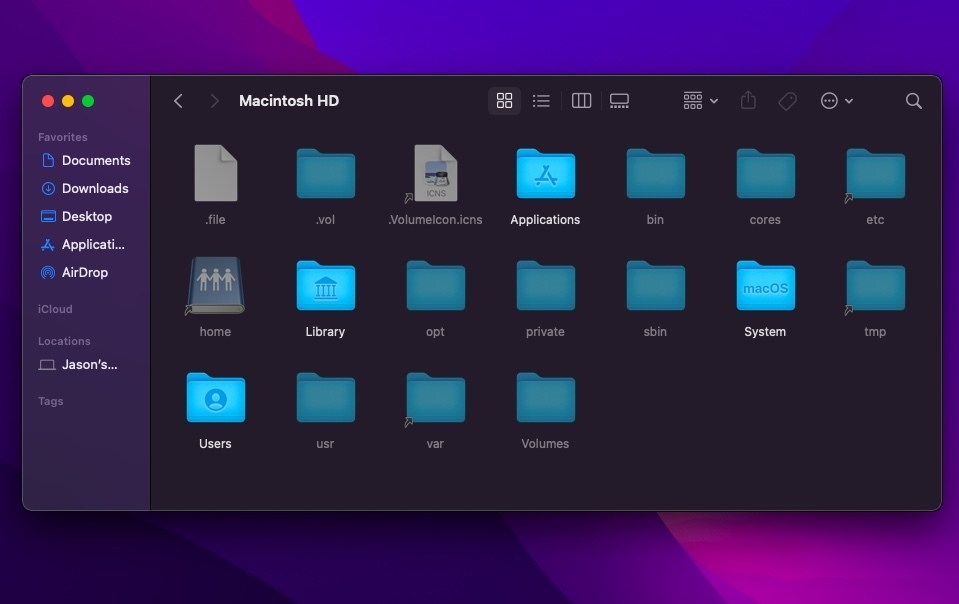
En el Finder, puede hacer clic en su disco duro en la sección Ubicación y luego abrir su Macintosh HD componente. imprenta Comando + Mayús +. (hora) para que aparezcan los archivos ocultos. Puede hacer lo mismo desde las carpetas Documentos, Aplicaciones y Escritorio.
Todo lo que tu computadora no quiere que juegues aparecerá en gris, pero aún puedes mirar adentro. Cuando termines, golpea Comando + Mayús +. (hora) para que las carpetas vuelvan a ser invisibles. Esto asegurará que no cambie nada en el futuro.
También puede acceder rápidamente a la carpeta ~ / Library desde el menú superior del Finder. Hacer clic Vamos mostrar todos los accesos directos para acceder a las distintas carpetas de su disco duro. Sin embargo, si mantiene presionado el botón Elección habrá una nueva opción de Biblioteca sin un atajo visible. Hacer clic Biblioteca para mostrar el contenido de la carpeta ~ / Library.
Visualización de archivos ocultos en la terminal
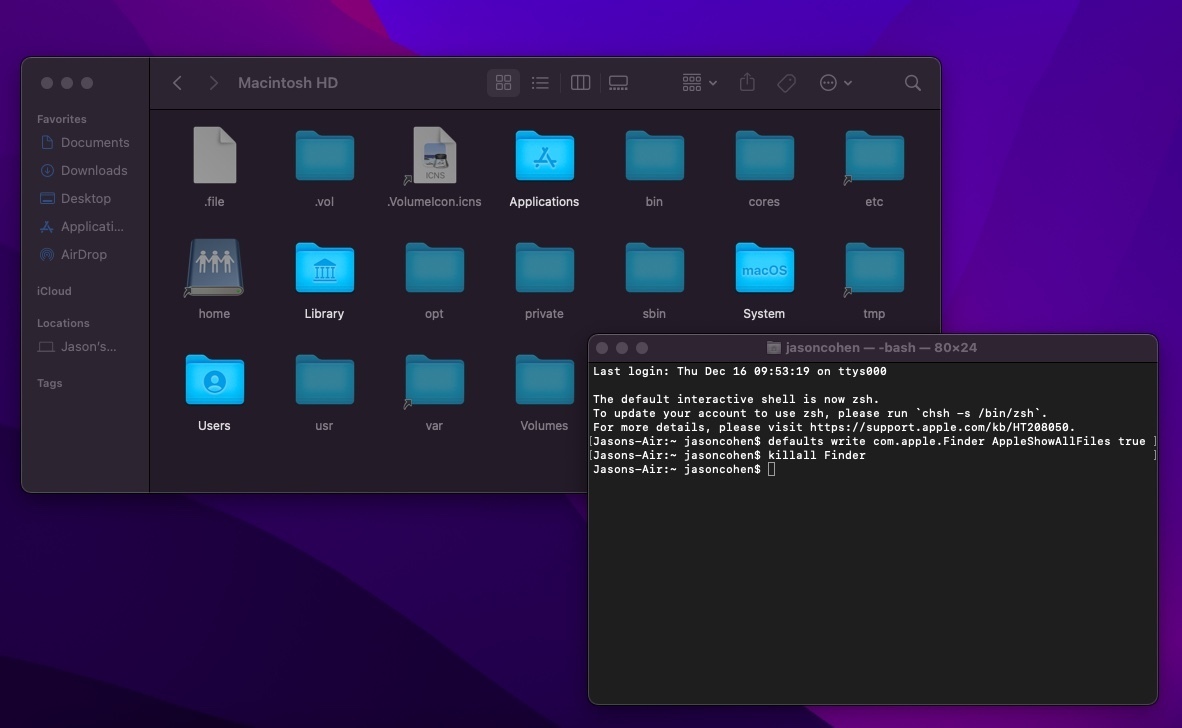
Otra forma de realizar esta tarea es utilizar la aplicación MacOS Terminal, que le brinda acceso de texto al sistema operativo de su computadora. Encuentra una terminal debajo Launchpad> Otro> Terminaly luego ejecute los siguientes comandos:
Una vez que se hayan ejecutado ambas líneas de código, debería ver sus archivos ocultos en el Finder y cualquier archivo temporal almacenado en su escritorio. Si desea ocultar estos archivos nuevamente, reemplace el valor verdadero con Falsoque se vería así:
Este método puede parecer menos útil que navegar por el Finder, pero la Terminal también puede ayudarlo a ocultar archivos y carpetas individuales en su computadora. Esto sería muy útil si tiene archivos protegidos con contraseña o simplemente quiere evitar que cualquiera que use su Mac juegue con algo que aún no está oculto. Abra Terminal y escriba lo siguiente:
- chflags oculto [Press Space]
- Arrastre el archivo que desea ocultar a la ventana de Terminal para ver su ruta
- Presione Entrar para ocultar el archivo de la vista
Por supuesto, cualquiera puede encontrar estos archivos utilizando los métodos anteriores, por lo que no son un sustituto real del cifrado de archivos u otras medidas de seguridad legítimas.







